Windows와 마찬가지로 macOS에도 숨겨진 비밀 파일이 있어 사용자가 간섭하지 않지만 때로는 숨겨진 파일에 액세스해야 합니다.
문제 해결 단계(예:로그 찾기 또는 기본 설정 파일 삭제)를 수행하기 위해 설정을 조정하려면 숨겨진 파일을 일부 변경해야 합니다. 일부는 너무 많은 공간을 차지하기 때문에 숨겨진 폴더에서 파일을 제거하고 싶어합니다.
따라서 질문은 "숨김 파일에 액세스하는 방법"입니다.
글쎄, 우리는 그것에 대한 해결책이 있습니다. 터미널과 간단한 명령을 사용하여 Mac의 숨겨진 파일과 폴더를 가져올 수 있습니다.
이 기사에서는 터미널을 사용하여 Mac에서 숨겨진 파일 및 폴더를 보는 방법에 대해 설명했습니다.
터미널 실행
- Spotlight를 통해 터미널을 시작할 수 있습니다.
- Finder 바로 이동하여 아이콘과 같은 돋보기를 찾아 클릭하여 Spotlight를 엽니다.
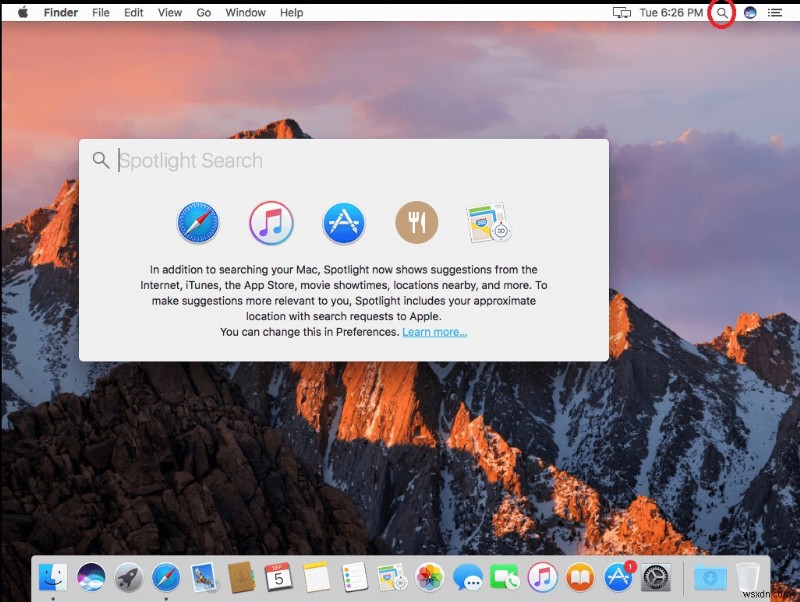
- 터미널을 입력하면 Spotlight가 터미널을 엽니다.
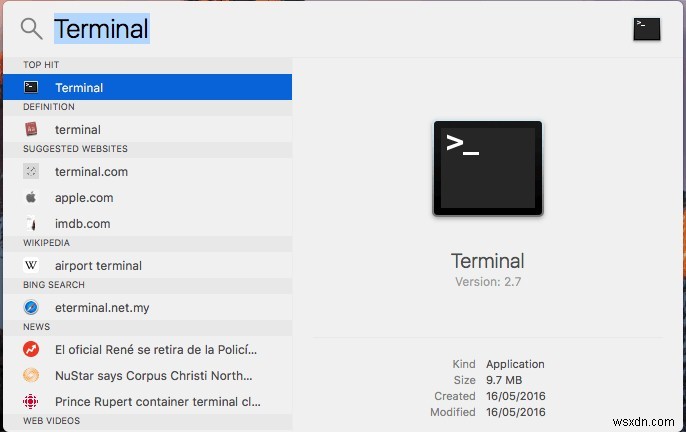
- OS X에서 애플리케이션 폴더를 엽니다.
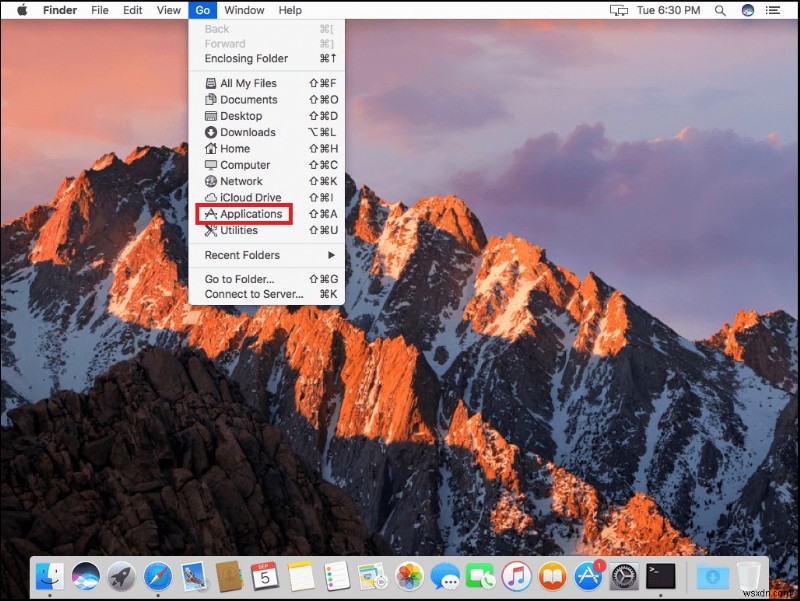
- 유틸리티 폴더로 이동합니다.
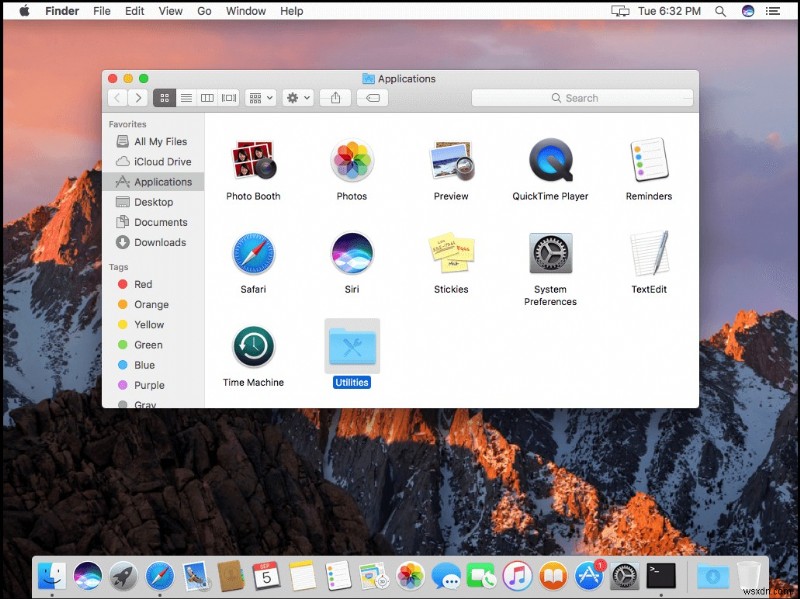
- 터미널 애플리케이션을 엽니다.
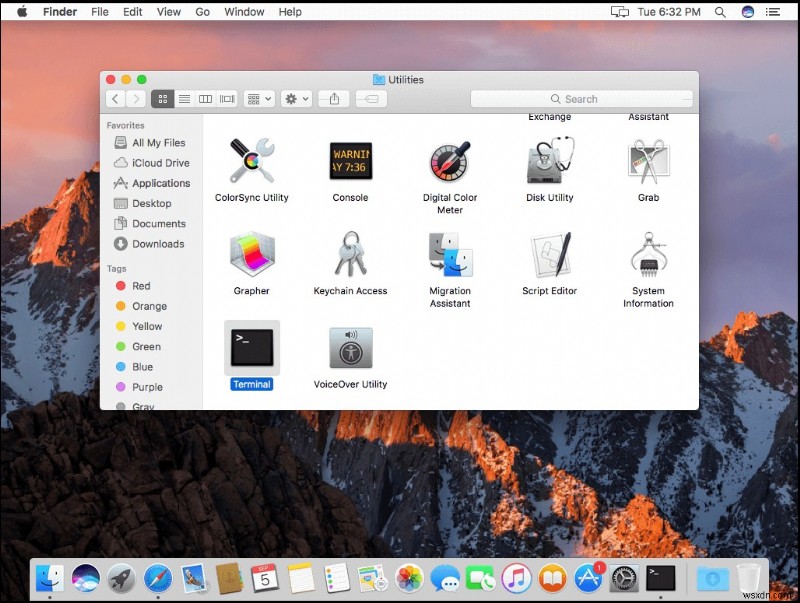
숨김 파일 및 폴더 보기:
- 이제 터미널에 액세스했습니다.
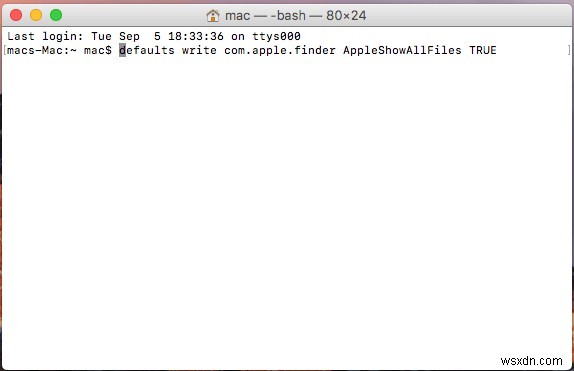
- 다음 명령을 터미널 창에 입력하거나 복사/붙여넣기:
“기본값은 com.apple.finder AppleShowAllFiles TRUE 쓰기” (이 명령은 숨겨진 플래그 설정에 관계없이 모든 파일을 표시하도록 Finder에 지시합니다.)
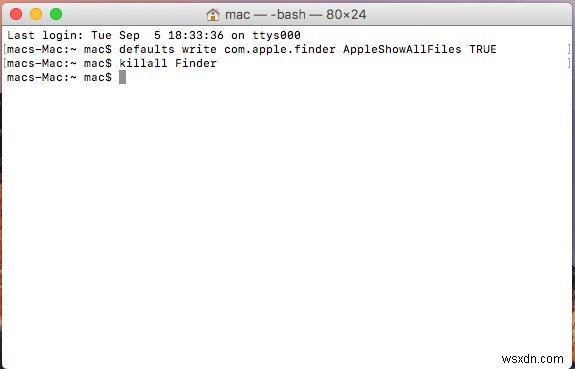
"killall 찾기" (이 명령은 변경 사항이 적용될 수 있도록 Finder를 중지했다가 다시 시작합니다.)
- 텍스트의 각 줄을 입력한 후 Return 또는 Enter 키를 누르십시오.
- 이러한 명령을 사용하면 Finder를 사용하여 Mac에 있는 모든 숨겨진 파일을 찾을 수 있습니다.
참고 :명령을 실행하는 동안 데스크톱 화면이 사라졌다가 다시 나타나는 것은 정상입니다.
이러한 명령이 실행되면 .DS_Store라는 파일을 볼 수 있습니다. .DS_Store 파일은 아이콘, 창 위치 및 시스템에 필요한 기타 정보를 포함하여 현재 있는 폴더에 대한 정보로 구성됩니다. 또한 홈 폴더 내의 라이브러리 폴더와 같은 중요한 숨겨진 폴더에 액세스할 수 있습니다. 라이브러리 폴더에는 Mac에서 사용하는 특정 앱 및 서비스와 관련된 많은 파일 및 폴더가 포함되어 있습니다.
참고: 라이브러리 폴더를 자세히 살펴보고 발생한 문제를 대상으로 지정한 다음 변경하는 것이 좋습니다.
파일 숨기기:
숨겨진 폴더를 확인했거나 문제 해결을 완료했으므로 폴더를 안전하게 유지하려면 폴더를 숨겨야 합니다.
- 터미널 열기(터미널 실행 단계를 따르세요)
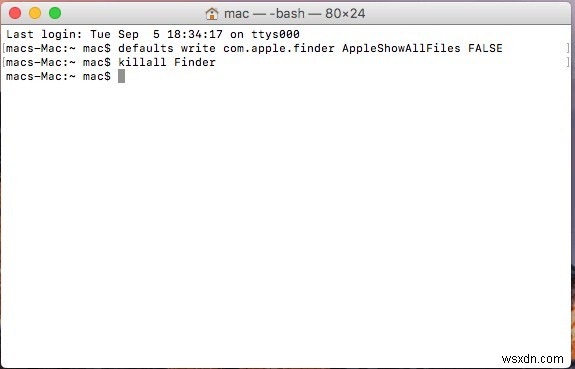
- 터미널 창에 아래 명령을 입력합니다.
“기본값은 com.apple.finder AppleShowAllFiles FALSE 쓰기 ?”
"killall 찾기"
Return 키 또는 Enter 키를 눌러 명령을 실행하고 완료하면 숨겨진 파일이 다시 숨겨집니다.
이런 식으로 터미널을 사용하여 Mac의 숨겨진 폴더를 숨기고 표시할 수 있습니다. 사용해 보고 무엇이 효과가 있었는지 알려주세요.
이 공간에서 멋진 기술 팁을 확인하세요!
